2020-11-2 劉恩綺 客服部資深專員
最後由張偉於 2020-11-2進行了更新
摘要
日常的工作生活中,我們經常會遇到需要將PPT或其他格式的檔案轉換成PDF格式的情況。由於不同格式的差異,單一的編輯軟體無法進行多種格式的互換。這時就需要藉助更專業全面的轉檔軟體去完成,才能保證不同格式的檔案在轉換過程中其文本樣式、內容不會出現錯誤。這篇文章將向大家介紹三種PPT轉換為PDF格式的方法,我們一起去了解一下吧。
PDF是Portable Document Format的簡稱,中文譯為“便攜式檔案格式”,是由Adobe Systems為了進行檔案交換所發展出的檔案格式。PDF檔案是一種基於傳統檔案格式(如txt、doc、xls等格式)之上的新型檔案格式,能更加鮮明、準確、直觀地表達檔案內容。用PDF格式製作的檔案比其他格式的檔案更加能真實地展現原檔案的效果,PDF檔案的顯示大小也可以任意調節,通過相應的轉換工具還可以對其進行內容編輯和保存等操作,給各界用戶提供了更加便捷、個性化的檔案使用方式。
另外,PDF檔案還具有許多其他電子檔案格式沒有的優點,它能將文字、字型、格式、顏色及獨立於裝置和解析度的圖形影像等封裝在一個檔案裡,還可以包含超文本連結、聲音和動態影像等電子信息。並支援特長檔案,且集成度和安全可靠性都較高,從而使得PDF檔案比大多數通用檔案要小很多,易於傳輸與儲存,適合多處理器作業系統的工作,因此很多人都將PDF作為保存檔案的首選格式。
而PPT(全稱為“PowerPoint”)是微軟公司推出的圖形演示文稿軟體,是一款可用於設計製作專家報告、教師授課、產品演示、廣告宣傳等文稿的電子版幻燈片,製作出的演示文稿可以通過電腦螢幕或投影機播放,通常在培訓、會議等場合使用。但在檔案傳輸過程中,PPT格式檔案的文本內容及樣式都可以直接被修改,極不利於跨平台分享。在製作完成的PPT檔案需要與其他人分享、同時也要保護自己版權的情況下,將PPT轉換為不可直接修改的PDF格式就非常必要了。
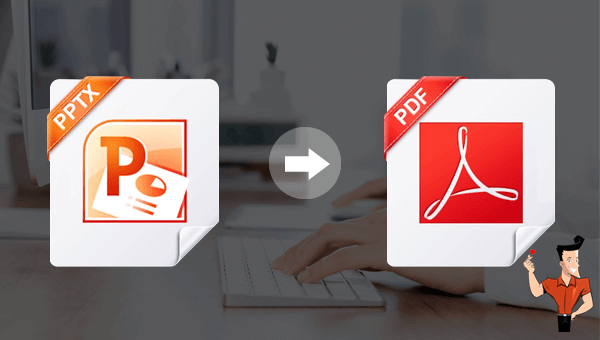
Keynote是一款由蘋果公司推出的執行於Mac作業系統下的演示幻燈片應用軟體,功能與PowerPoint十分類似。相較於PowerPoint,Keynote不僅支援幾乎所有的圖片及字體,操作界面和設計風格也更圖形化、簡單化,製作的幻燈片也更加容易奪人眼球。而PPT傳輸上不簡便的問題,在Keynote上也得到了很好的解決,通過iCloud即可在Mac、iPhone、iPad、iPod Touch以及PC之間共用;但就相容性和開放性來說,Keynote相對較差,基本不支援除蘋果以外的任何第三方軟體和程式。
使用Keynote將PPT轉換為PDF格式的檔案非常簡單。下面四個步驟就可以輕鬆搞定:
步驟1:滑鼠右鍵點選需要操作的PPT檔案,在打開的對話框中選擇[打開方式],之後選擇 “Keynote”,進入相應的頁面。
步驟2:進入Keynote頁面後,找到左上角的“檔案”,在“輸出至”中選擇[PDF],進入下一界面
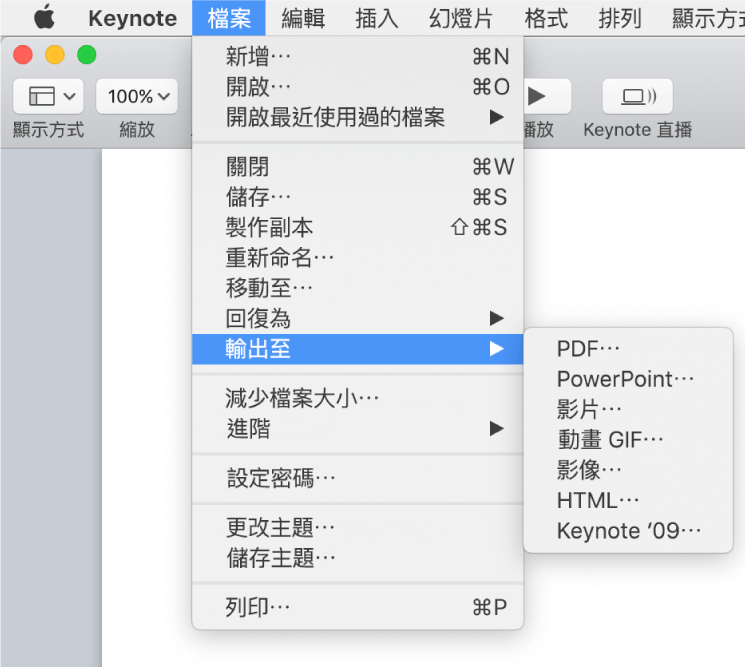
步驟3:選中彈框中的“PDF”,還可以設定匯出的影像質量,設定完成後,點選[下一步],進入下一頁面
步驟4:最後在彈框中選擇想要保存的位址,點選[儲存]即可。
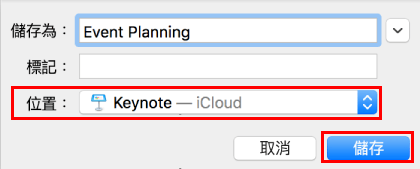
在Windows作業系統中,最為簡單的方法就是使用PPT直接另存新檔PDF格式,具體操作步驟如下:
步驟1:打開需要轉換的PPT檔案,並點選[檔案],進入操作頁面
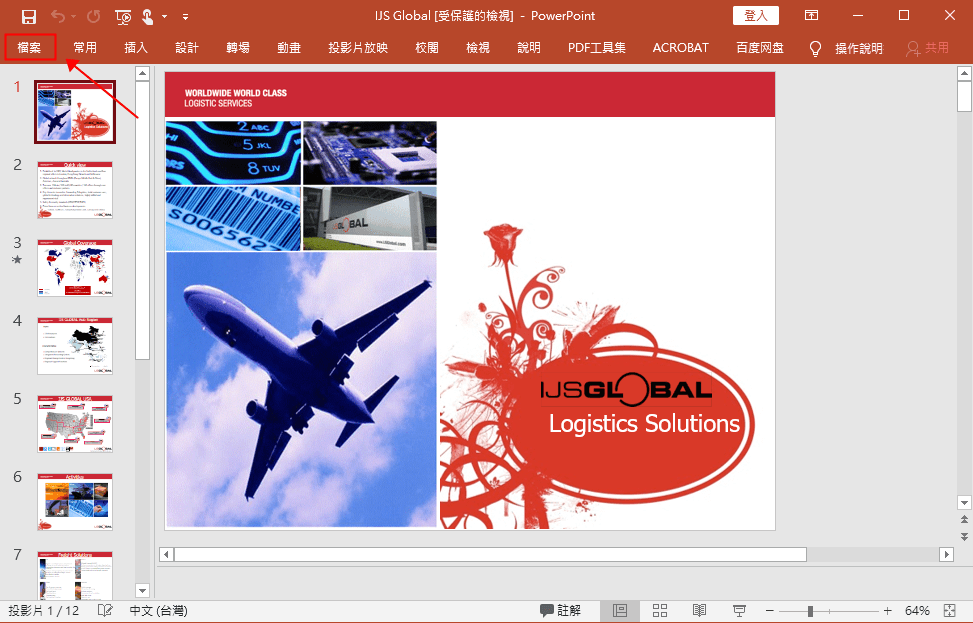
步驟2:選擇[另存新檔],再選擇[瀏覽],然後選擇儲存PDF檔案的具體位址
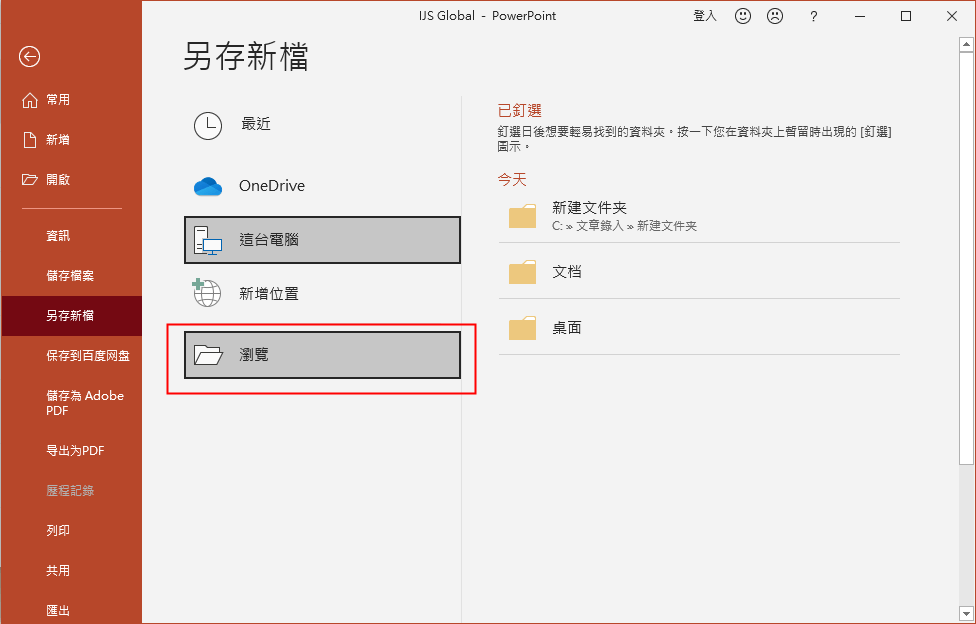
步驟3:在 “存檔類型”中選擇[PDF(*.pdf)]格式,點選[儲存]即可完成

以上是在Windows作業系統中用PowerPoint軟體將PPT檔案保存為PDF格式的相應操作步驟,如果還需要將PDF檔案轉換回PPT或是其他格式,由於PowerPoint軟體只支援匯出功能,所以在這裡推薦使用Renee PDF Aide來完成這一操作。
Renee PDF Aide - 多功能PDF轉檔編輯軟體(100免費配額)

轉換為 Word/Excel/PPT/Text/Image/Html/Epub
多種編輯功能 加密/解密/分割/合併/浮水印等。
OCR 支援從掃描的 PDF、圖像和嵌入字體中提取文本
編輯/轉換速度快 可同時快速編輯/轉換多個檔案。
支援 Windows 11/10/8/8.1/Vista/7/XP/2K
轉換為 Word/Excel/PPT/Text/Image/...
OCR 支援從掃描的 PDF、圖像和嵌入字體中提取文本
支援 Windows 11/10/8/8.1/Vista/7...
Renee PDF Aide是一款集多種功能於一身的專業PDF轉換軟體,其操作極為簡單。功能強大的Renee PDF Aide可以將PDF格式檔案轉換為Word、Excel、PPT、Image、HTML、TXT等常見的檔案格式,除此之外,它還擁有修復損壞檔案、優化大檔案載入時長、實現多頁面檔案的分割、多個檔案合併成指定頁面、調整檔案的顯示角度、加密/解密PDF檔案、給專屬檔案添加多形式浮水印等多種個性化的編輯操作功能。
要將PDF轉換為PPT格式檔案對於Renee PDF Aide來說十分簡單,使用以下三個步驟就可以完成:
步驟1:下載並安裝Renee PDF Aide,之後打開。主頁面會出現兩個功能模塊,即“PDF工具集”和“PDF轉檔”。點選[PDF轉檔]進入頁面。
![打開Renee PDF Aide軟體,選擇[PDF轉檔]](https://net.reneelab.com/wp-content/uploads/sites/7/2020/04/PDF-Aide-OCR.png)
Tips“PDF工具集”具備修復損壞檔案、優化大檔案載入時長、實現多頁面檔案的分割、將多個檔案合併成指定頁面、調整檔案的顯示角度、加密/解密PDF檔案、給專屬檔案添加多形式浮水印等功能;而“轉換PDF”則可以將PDF轉檔成其他常用的檔案格式。
步驟2:進入操作頁面後,可以選擇將PDF檔案轉換為Word、Excel、PowerPoint、Image、HTML、TXT等常見的檔案格式。此時選中“PowerPoint”,之後通過“添加檔案”按鈕將需要轉換格式的檔案匯入到Renee PDF Aide當中,如需批量轉換檔案,只需繼續添加檔案即可。
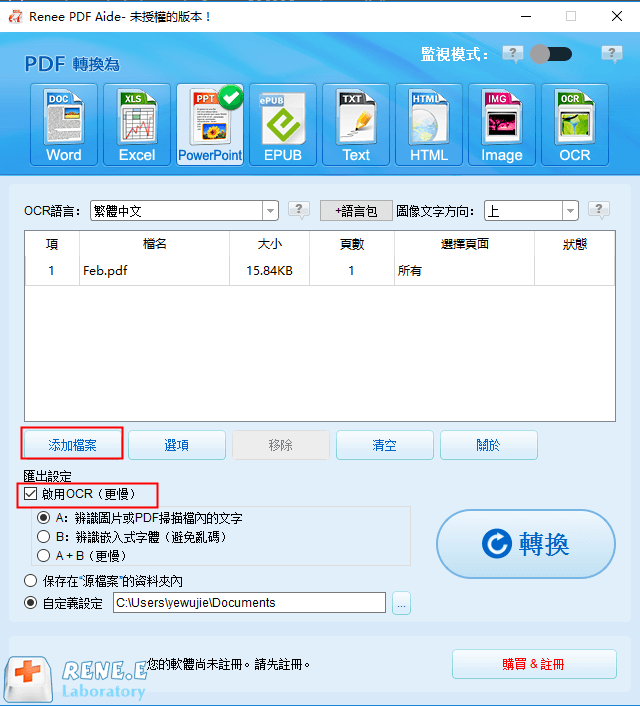
步驟3:檔案匯入成功後,設定好匯出設定及需要保存的位址,最後點選右側的“轉換”按鈕即可快速轉換格式。
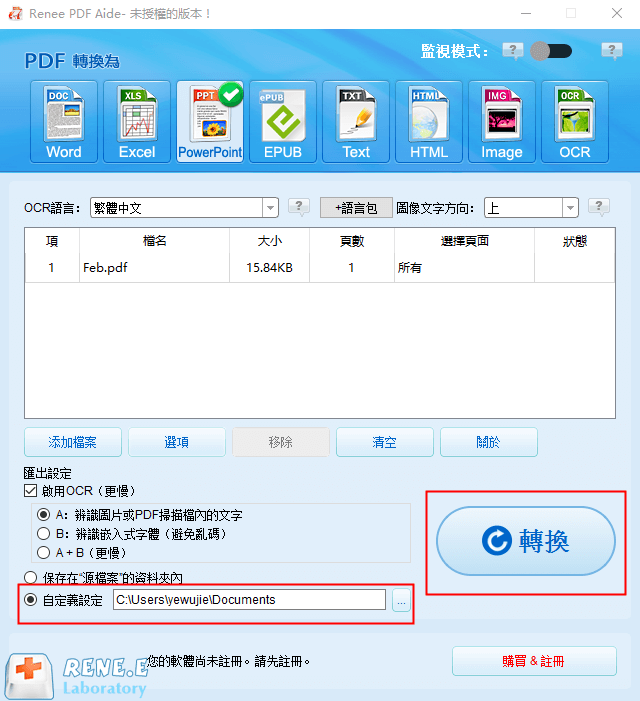
以上我們了解瞭如何在Mac和Windows作業系統中將PPT轉PDF的具體步驟,以及使用Renee PDF Aide軟體將PDF檔案轉換回PPT格式的操作步驟。現在,再為大家介紹一種簡便的方法–使用在線轉檔器將PPT轉換成PDF。
將PPT轉PDF的在線轉檔器,應用場景一般是在網路比較良好且所需要轉換的PPT檔案體積比較小(一般不超過15MB)的情況下,其操作特點是快速簡潔,一般只需要一兩步的操作就可以完成轉換任務,非常適合小檔案的單次操作,具體操作步驟如下:
步驟1:打開在線轉檔器所在的網頁(比如:https://smallpdf.com/zh-TW/ppt-to-pdf),將需要轉換為PDF格式的PPT檔案添加到該工具欄內。
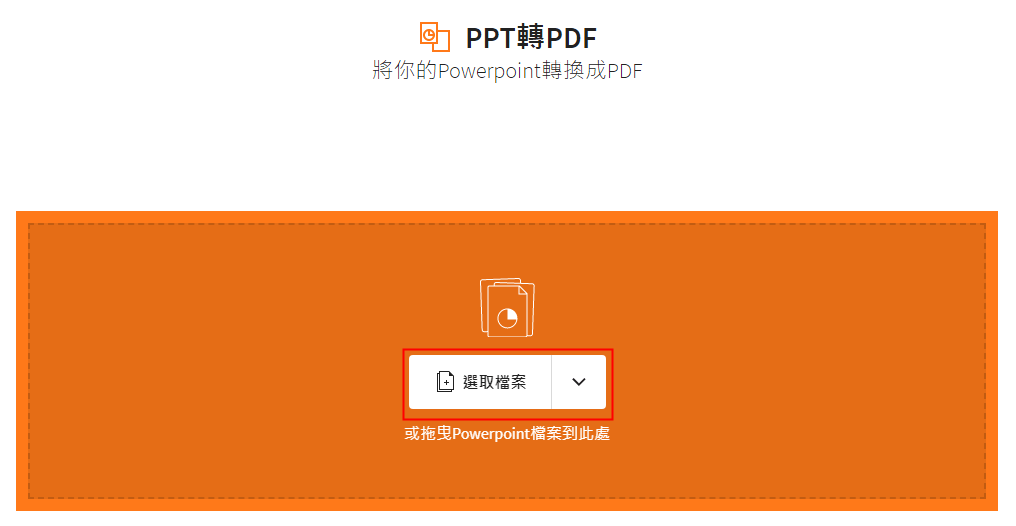
步驟2:檔案上載成功後,會自動將PPT轉PDF,此時需要幾分鐘的等待時間。
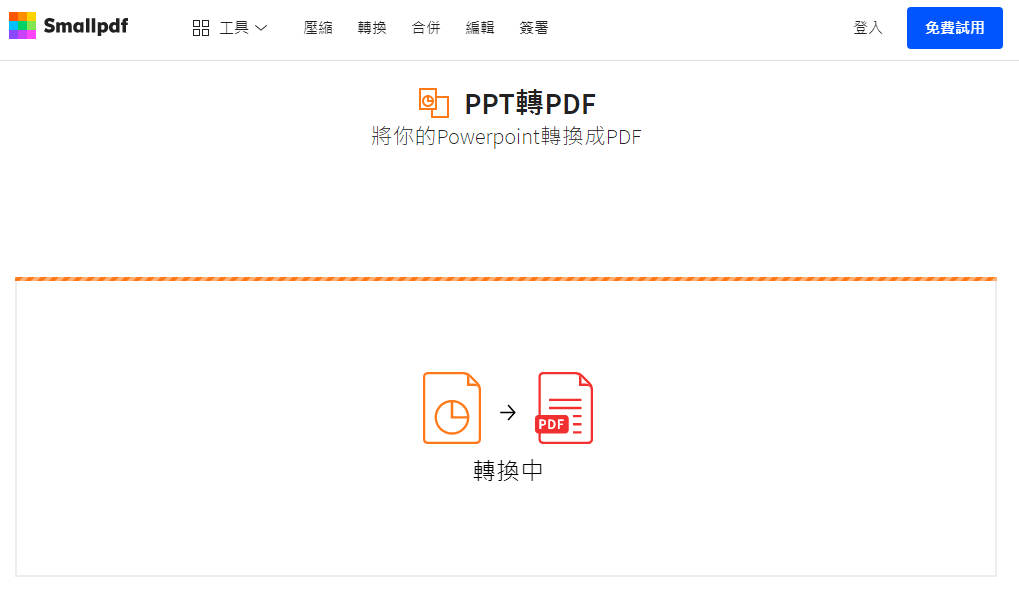
步驟3:轉換成功後,點選[下載]即可將轉換後的PDF檔案預設保存到所用瀏覽器的“下載”資料夾中。
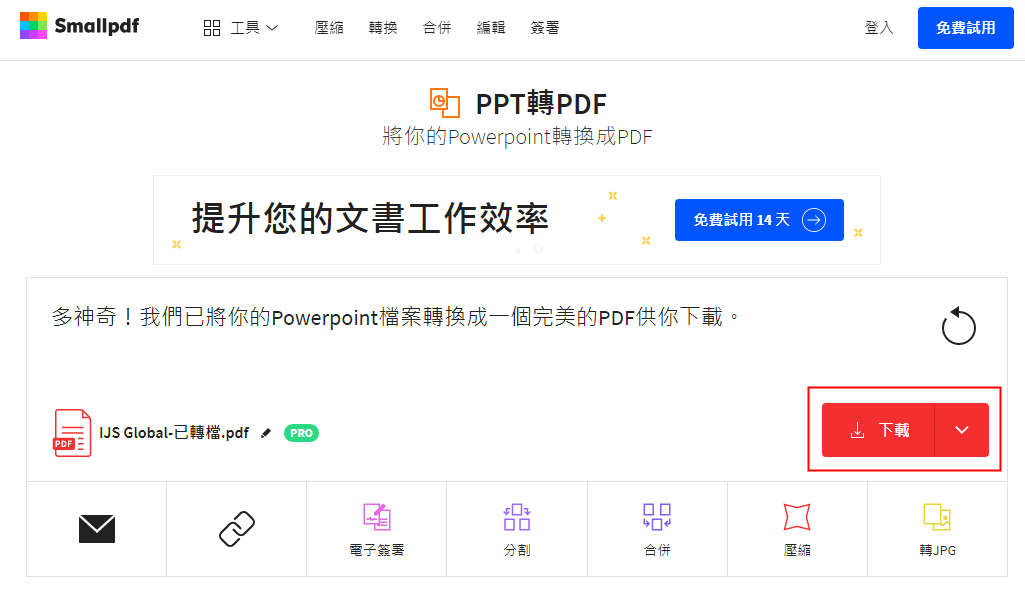
本文分別介紹了在Mac作業系統和Windows作業系統中需要將PPT檔案轉換為PDF格式檔案的相關操作步驟,如果是Mac作業系統用戶,就直接使用内建的Keynote軟體進行操作;而針對Windows作業系統來說,直接使用内建的PowerPoint中的“另存新檔”功能最為便捷;而對於所需要轉換的PPT檔案體積比較小的單次操作用戶,則可使用在線轉檔工具進行操作。本文為大家整理的是在這三種不同情況下最便捷的方法,用戶可以根據個人的使用習慣和實際需求進行選擇。
如果是需要將PDF格式的檔案轉換為PPT或其他格式檔案的用戶,推薦使用Renee PDF Aide進行操作,這一軟體的功能比較齊全,操作起來比較簡單,也可支援批量操作,基本能滿足不論新手或老手的各種需求。




